Bismillahirahmanirahim
Kali ini ane mau posting tentang menjalankan os secara virtual, bicara dengan software virtual kita bahas sejenak tentang vitual machine atau VM. Virtual Machine atau VM menurut ane adalah software yang mengoprasikan Sistem Operasi secara simulasi pada suatu komputer, jadi cuman simulasi aja nih... ya bisa dibilang virtual machine adalah emulator OS (operasi sistem).Salah satu dari software vitual antara lain Virtualbox, selain software ini berbasis opensource atau gratis bebeda dengan VMware yag bersifat berbayar.
Untuk mendapatkan VirtualBox dapat langsung didownload di situs resminya : https://www.virtualbox.org
atau juga dapat didownload disini ----> Download
Extension Packnya jika diperlukan ---> Download
softwarenya kurang lebih 90mb-an
Ok..... langsung saja ane bahas.
1. Tahap Installasi VBox
Tahap installasinya tidaklah rumit, seperti menginstall software biasa
1. Download dulu softwarenya
2. Setelah download jalankan program .exe nya
3. Klik next
4. Jika kawan ingin menentukan lokasi dimana VBox diinstall klik browse jika tidak, next
5. Ada pilihan, kawan ingin membuat shortcup di desktop jika tidak uncheck "Create a shortcut on the desktop", next
6. Ada peringatan pada saat penginstall semua jaringan network akan terputus sementara, klik yes
7. Untuk memulai proses penginstallan pilih install
8. Tunggu hingga selesai
9. Setelah selesai klik finish, secara otomatis jika tidak di uncheck VBox terbuka sendiri
10. Tahap installasi pun selesaiJika diminta download paket extensi, download di situs resmi VBox.
2. Install Mac OSX
Download dulu Mac OS X Lion 10.7.4 VMware Image di ThePirateBay pake torrent :
Download : http://thepiratebay.se/torrent/7301727/Mac_OS_X_Lion_10.7.4_VMware_Image 3.93GiB
filenya ber-ektensi .7z jadi harus pake 7zip buat extract filenya ato pake WinRAR juga bisa :D
Kalo belum punya torrent downloadernya bisa pake uTorrent, atau pake BitTorrent
Download : µTorrent
Download : BitTorrent
1. Buka VBox kawan terus pilih machine/mesin->add/tambah->pilih dimana hasil extractan tadi kamu taruh file MacOSnya yang ber-ektensi .vbox
2. Setelah dipih, pilih setting lalu strorage pastikan pada "IDE Constroller" sudah ada Hackboot Mod.iso ini yang paling berpengaruh, jika tidak ada pilih "IDE Controller" terus klik yang ada gambarnya cd+ nanti ada pertanyaan pilih yang choose disk dan pilih hackbootmod.iso pada folder hasil extractan MacOSnya tadi hingga jadi seperti ini:
3. Klik ok, lalu start/mulai
4. Jika sudah memulai pilih yang Macitosh, direkomendasikan memakai bootflag: -v
biar kalau stuck kita bisa tau stucknya dimana/kodenya apa
5. Tunggu sampai masuk kejendela regristrasi
6. Pada jendela regristrasi akun pertama adalah memilih negara pilih show all dan pilih indonesia, continue
7. Pilih keyboard, pilih secara deafult aja yaitu U.S, continue
8. Pada "Transfer Information to This Mac" biarkan secara deafult/Don't transfer now, continue
9. Masukkan Apple ID kawan bisa Akun iTunes, atau MobileMe jika tidak punya biarkan secara kosong, continue
10. Masukkan nama, sekolah/kantor, email, dll lalu, continue
11. Buat akun komputer kawan ini harus diisi, continue
12. Pilih zona waktu Indonesia, continue
13. Regristrasi pun selesai, pilih "Start Using Lion" untuk memulai
14. Pada jendela pertama anda disuguhi oleh aplikasi iCloud, tutup saja karena aplikasi ini tidak berjalan pada mesin virtual
15. Reset VBox kawan untuk memastikan MacOSnya dapat berjalan sempurna di VBox, pilih Machine/Mesis->Reset, pilih Macintosh
16. Jika berjalan dengan semestinya berarti installasi berhasil 100%, dan selesai
Sedikit SS dari ane :
Menu Login
Twitter for Mac
Browser Safari
Aplikasi fullscreen
Bookphone
Mudah kan ???
Kelebihan memakai mesin virtual adalah Mengoprasikan OS tanpa harus mengganti sistem operasi yang lama yang berada di komputer
Semoga Membantu :)















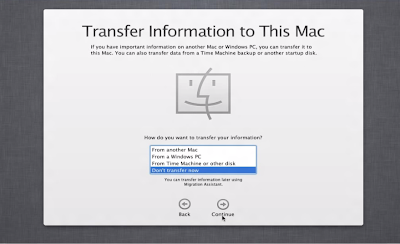









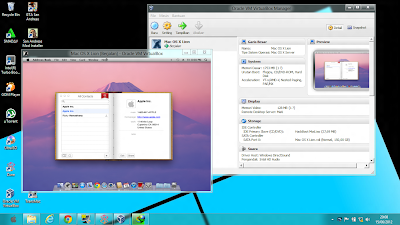
Makasih tutorialnya mas, nti klo ada masalah saya tanya lg deh di kolom kementar ini..
BalasHapusmasgan, punya saya ekstensinya .vmdk bukan vbox dan ga kebaca di virtualbox. Saya donlotnya di link di atas. Gimana ya?
BalasHapusHmmm..... setau ane format .vmdk tuh image ready buat vmware. tapi coba liat digoogle cara convert .vmdk to .vdi :)
Hapusgan..ane kan ad aplikasi yg bisa jalan cm di MAC skrg ane lg make win7 nahh cara mndahin data itu ke MAC di VBox gmn yaa??
BalasHapuskarena VBox tidak bisa langsung copy paste desktop to desktop, coba copykan ke flashdisk lalu connectkan flashdisk ke host VBox
Hapusmas saya udah coba tapi ketika tampilan empire Efi pas di ubah ke iso yang Macitosh lalu klik f5>enter malah ada tulisan memory allocation error(0xdaa2460,0x20498) itu kenapa ya mas? trz apa maksdu direkomendasikan memakai bootflag: -v ? pemakaiannya dimana?
BalasHapusmakasih
Ma'af baru balas soalnya ane baru selesai UAS :D. ok yang saya maksudkan memakai "bootflag -v" adalah tepat dimana saat bootlader muncul(beroperasi) lalu ketikkan -v
Hapusmas kalau ini butuh rram minimal 4GB kan ?
BalasHapus2GB jalan ko'
HapusGan itu bisa install aplikasi kayak Final cut pro gak?
BalasHapuskaga bisa bang kalo diVMware baru bisa :)
HapusGan itu Hackboot Mod.iso nya dimana?
BalasHapusmakasih bos tutornya dah aq sedot..cuma ada satu hal gimana cara cara memaksimalkan,karena cuma bisa googling dan buka youtube gambar sama suara tidak ada...tampilan youtube cuma image pas di play...jalan tapi gambar tidak keluar sama suara..flass player udah di update...aplikasi/program yg lain kagak jalan apa perlu update osnya? makasih bozz banyak banget pertanyaannya..aq pake intel a43e core i3
BalasHapuskalaw pake file ekstensinya dmg bs ndak bos?
BalasHapusinfo yang bagus gan, terimah kasih udah share. ane dapet tugas buat instal mac os wkwkw
BalasHapuscobo dulu gan ...
jazakallah khairon
gan mau tannya ane kurang ngerti downloadnya gimana
BalasHapuskalau pake yosemite.iso bisa nggak?
BalasHapuskalau pake yosemite.iso bisa nggak?
BalasHapus